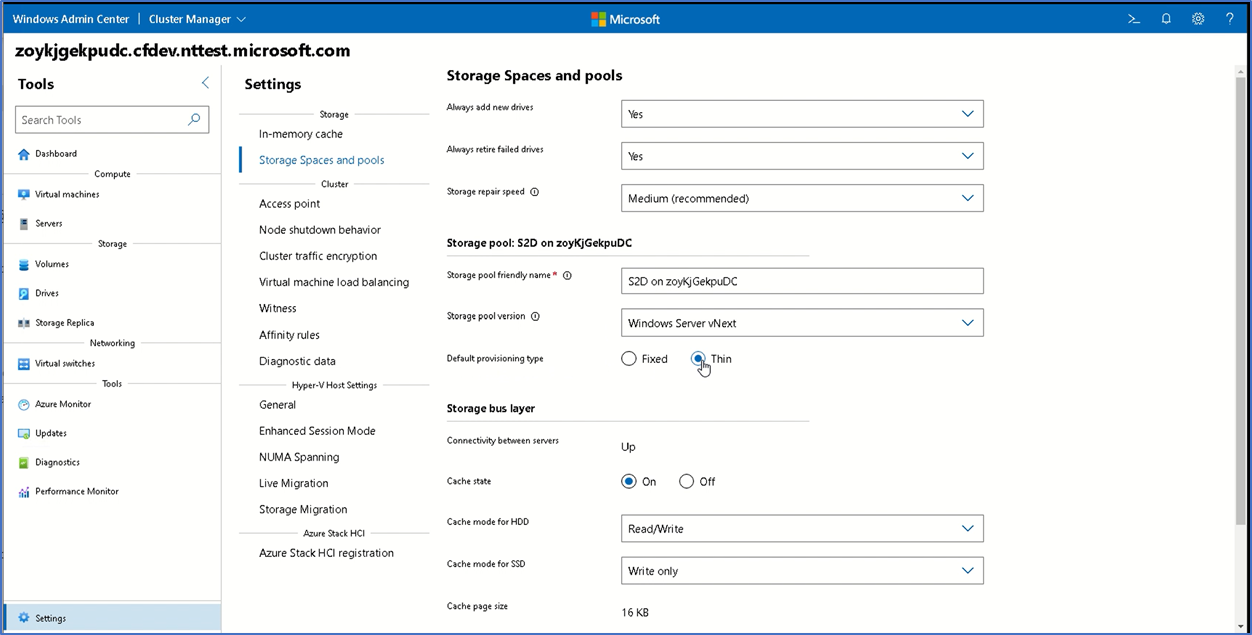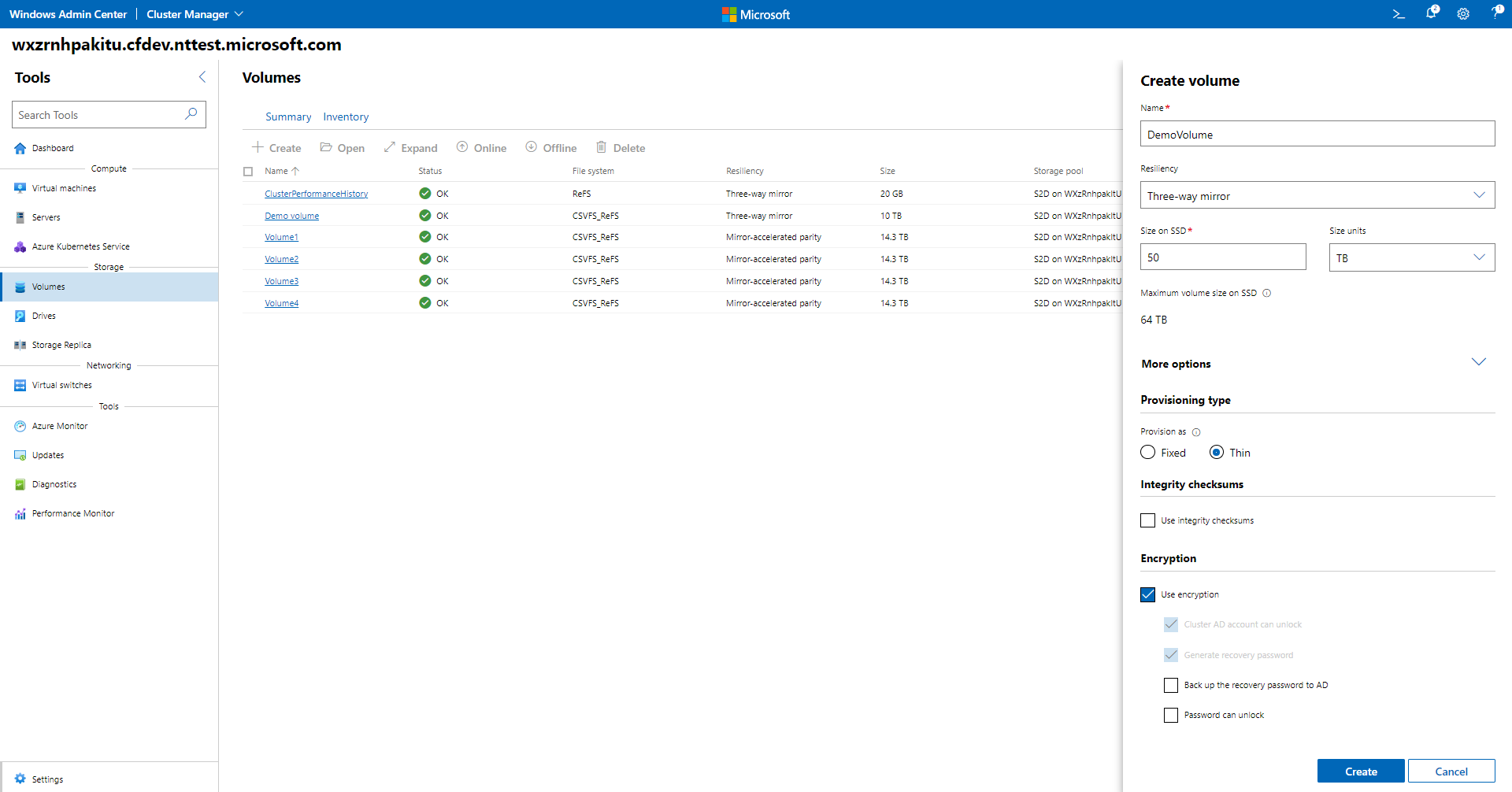Cienkoprofilowe udostępnianie zasobów w Azure Stack HCI
Dotyczy: Azure Stack HCI, wersja 22H2
Ważne
Usługa Azure Stack HCI jest teraz częścią usługi Azure Local. Jednak starsze wersje rozwiązania Azure Stack HCI, na przykład 22H2 będą nadal odwoływać się do rozwiązania Azure Stack HCI i nie będą odzwierciedlać zmiany nazwy. Dowiedz się więcej.
Cienkie przydzielanie jest teraz dostępne w wersji Azure Stack HCI 21H2. Tradycyjnie woluminy są stałe przydzielane, co oznacza, że cała pojemność jest przydzielana z puli pamięci masowej podczas tworzenia woluminu. Mimo że wolumin jest pusty, część zasobów puli magazynów jest wyczerpana. Inne woluminy nie mogą korzystać z tego magazynu, co wpływa na wydajność magazynowania i wymaga większej konserwacji.
Zarządzanie pojemnością: alokowane woluminy elastyczne i stałe
Zaleca się alokację dynamiczną zamiast tradycyjnej alokacji stałej, jeśli nie wiesz dokładnie, ile miejsca na dane będzie potrzebne dla woluminu i chcesz uzyskać większą elastyczność. Jeśli chcesz ograniczyć rozmiar woluminu lub ilość miejsca, które wolumin może zajmować z puli, zamiast tego użyj stałego przydziału.
Poniżej przedstawiono porównanie dwóch typów aprowizacji z pustymi woluminami.
W przypadku tradycyjnej stałej aprowizacji wstępnie przydzielone miejsce nie jest dostępne w puli magazynów. W przypadku alokowania elastycznego ilość miejsca jest przydzielana z puli w razie potrzeby, a woluminy mogą być nadmiernie aprowizowane (rozmiar większy niż dostępna pojemność), aby uwzględnić przewidywany wzrost.
| Naprawiono konfigurację | Cienkie przydzielanie zasobów |
|---|---|
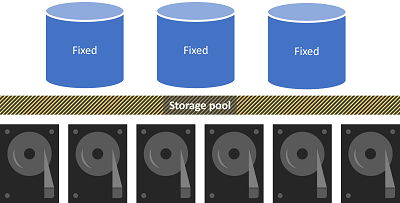
|
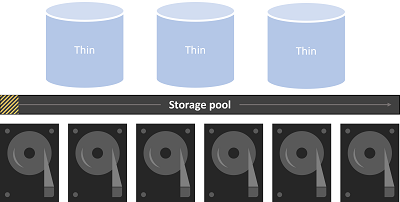
|
Po utworzeniu cienko alokowanego woluminu wielkość będzie mniejsza niż określony rozmiar woluminu. W miarę dodawania lub usuwania danych z woluminu, jego rozmiar będzie odpowiednio się zwiększał lub zmniejszał.
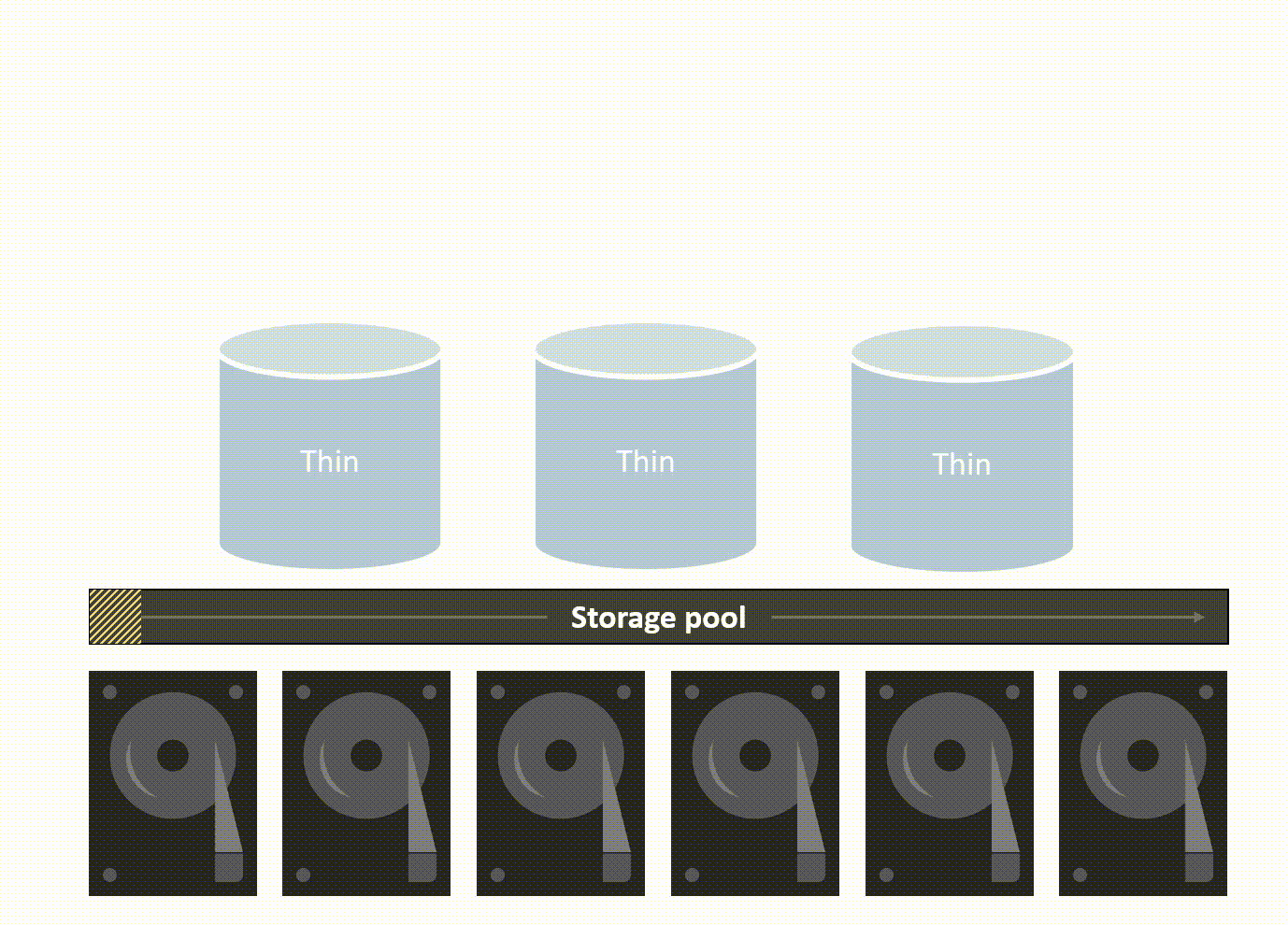
Alokowanie elastyczne będzie działać ze wszystkimi ustawieniami odporności (dublowaniem trójstopniowym, parzystością przyspieszoną dublowaniem itp.) i wszystkimi typami klastrów. Ponieważ funkcja TRIM jest wyłączona dla klastrów rozproszonych, magazyn nie zostanie zwrócony do puli po usunięciu danych.
Możesz utworzyć woluminy, które przekraczają łączną dostępną pojemność magazynową, dzięki nadmiernym przydziałom. Alert zostanie wysłany w Centrum administracyjnym systemu Windows, gdy jest używane ponad 70% (z możliwością dostosowania) pojemności puli, co sygnalizuje, że należy dodać więcej pojemności lub usunąć niektóre dane.
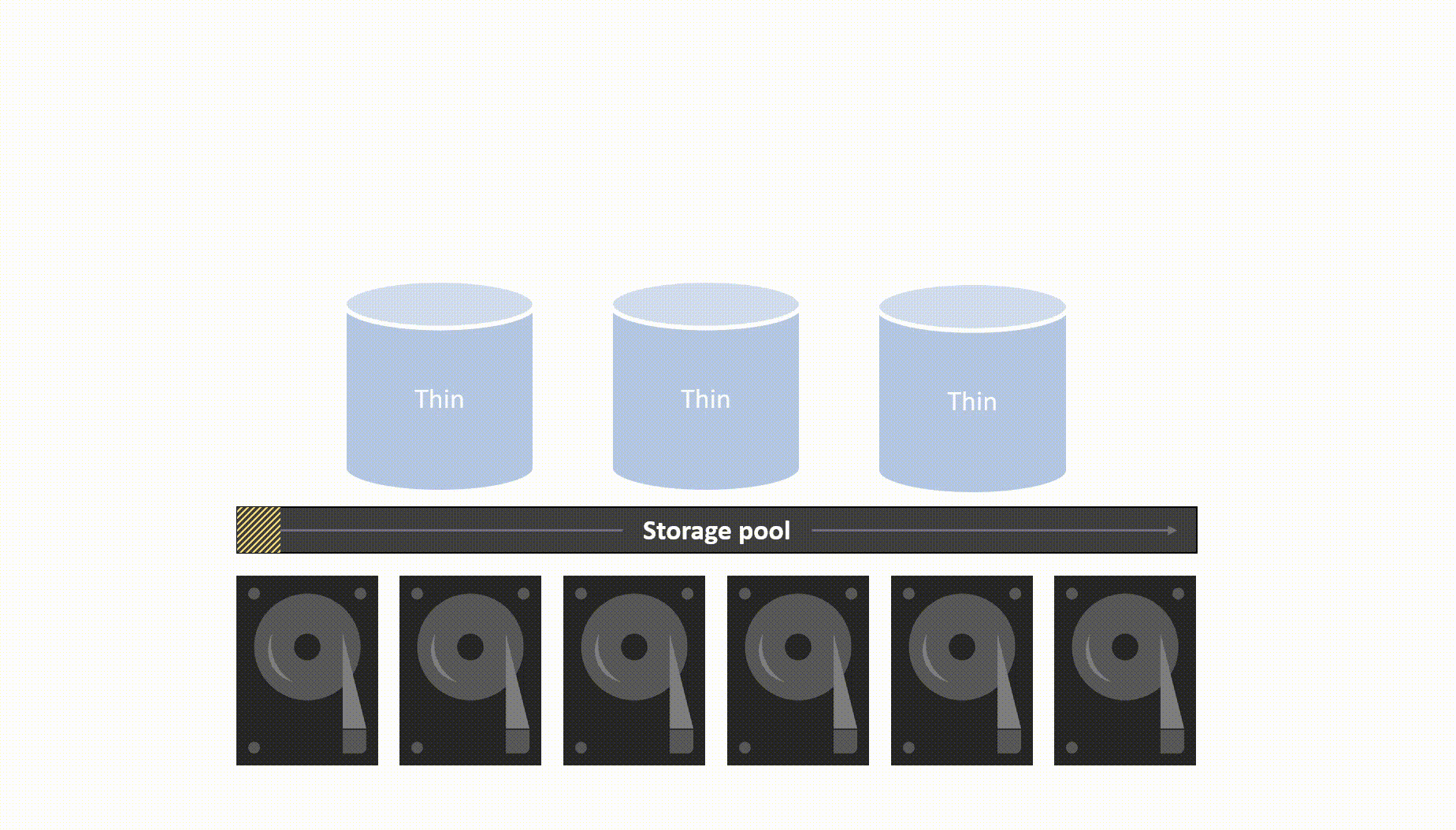
Używanie alokowania elastycznego za pomocą programu PowerShell
Dwie opcje aprowizowania woluminu za pomocą programu PowerShell to Stałe i Elastyczne. Można to ustawić na poziomie woluminu lub zastosować jako domyślny typ przydziału zasobów do puli pamięci masowej. Użyj poniższych poleceń cmdlet, aby utworzyć wolumin alokowany elastycznie lub sprawdzić/zmienić ustawienia domyślne.
Opcja 1. Stosowanie alokowania elastycznego na poziomie woluminu
Utwórz nowy wolumin alokowany elastycznie:
New-Volume -FriendlyName <name> -Size <size> -ProvisioningType Thin
Utwórz nowy wolumin parzystości przyspieszonego dublowania alokowanego elastycznie:
Get-StorageTier <mirror tier> | Set-StorageTier -ProvisioningType Thin
Get-StorageTier <parity tier> | Set-StorageTier -ProvisioningType Thin
New-Volume -FriendlyName <name> -StorageTierFriendlyNames <mirror tier,parity tier> -StorageTierSizes 200GB,800GB
Sprawdź typ aprowizacji woluminu.
Get-VirtualDisk -FriendlyName <name of virtual disk> | ft FriendlyName,ProvisioningType
Opcja 2. Ustaw domyślny typ aprowizacji puli na cienki
Zmień ustawienie domyślne puli, aby utworzyć woluminy alokowane elastycznie:
Set-StoragePool -FriendlyName <name of storage pool> -ProvisioningTypeDefault Thin
Sprawdź domyślne ustawienie aprowizacji:
Get-StoragePool -FriendlyName <name of storage pool> | ft FriendlyName,ProvisioningTypeDefault
Zmień domyślny próg alertu alokowania elastycznego:
Set-StoragePool -FriendlyName <name of storage pool> -ThinProvisioningAlertThresholds <% value>
Używanie alokowania elastycznego w Centrum administracyjnym systemu Windows
Aby zmienić domyślny typ aprowizacji dla puli magazynów na Thin w Centrum administracyjnym systemu Windows:
- W Menedżerze klastra wybierz pozycję Ustawienia w lewym dolnym rogu.
- W okienku Ustawienia wybierz pozycję Miejsca do magazynowania i pule.
- W obszarze
Typ domyślny aprowizacji puli magazynu , wybierz pozycję Cienka . - Wybierz pozycję Zapisz.
- Wybierz pozycję Woluminy w okienku Narzędzia po lewej stronie i przejdź do karty Inwentarz.
- Kliknij + , aby utworzyć nowy wolumin.
Aby utworzyć wolumin przydzielany dynamicznie w Centrum administracyjnym systemu Windows:
- W Menedżerze Klastra wybierz Woluminy z okienka Narzędzia po lewej stronie i przejdź do karty Inwentarz.
- Kliknij + , aby otworzyć okienko tworzenia woluminu i wypełnić nazwę woluminu, odporność i rozmiar.
- Kliknij pozycję Więcej opcji.
- W obszarze Typ aprowizacji wybierz Thin.
- Kliknij przycisk Utwórz , aby zakończyć proces.
Aby sprawdzić typ przydziału woluminu:
- W Menedżerze klastra wybierz Woluminy z okienka Narzędzia po lewej stronie i przejdź do karty Inwentarz.
- Wybierz wolumin, aby odwiedzić stronę Właściwości .
- Sprawdź typ udostępniania.
Aby wyświetlić typ aprowizacji jako tytuł kolumny:
- W Menedżerze klastra wybierz Woluminy z okienka Narzędzia z lewej strony i przejdź do karty Inwentarz.
- Kliknij ikonę selektora kolumn.
- Kliknij Dodaj kolumnę i wyszukaj Typ wdrażania
- Wybierz pozycję Zapisz.
Aprowizacja elastyczna — często zadawane pytania
Ta sekcja zawiera odpowiedzi na często zadawane pytania dotyczące alokowania elastycznego w usłudze Azure Stack HCI w wersji 21H2.
Czy istniejące woluminy stałe mogą być konwertowane na cienkie?
Tak. Konwertowanie z woluminu stałego na wolumin cienki jest obsługiwane, patrz Konwertowanie woluminów stałych na woluminy cienkie w usłudze Azure Stack HCI.
Czy można wrócić do tworzenia stałych aprowizowanych woluminów jako domyślnego po przełączeniu ustawienia na elastyczne?
Tak. Przejdź do pozycji Ustawienia > Miejsca do magazynowania i pul, a następnie zmień domyślny typ aprowizacji z powrotem na Naprawiono.
Czy istnieje połączenie woluminów stałych i cienkich w jednej puli magazynów?
Tak, można mieszać woluminy stałe i cienkie w jednej puli.
Czy przestrzeń dyskowa zostanie przekazana do puli natychmiast po usunięciu plików?
Nr. Jest to proces stopniowy, który może potrwać 15 minut lub tak po usunięciu plików. Jeśli w klastrze jest uruchomionych wiele obciążeń, powrót całej przestrzeni do puli może potrwać dłużej.
Czy mogę nadmiernie przydzielić zasoby woluminowi w Centrum administracyjnym systemu Windows?
Tak. Podczas tworzenia woluminu rozmiar może być większy niż dostępna pojemność puli, jeśli typ aprowizacji jest cienki.
Następne kroki
Aby uzyskać więcej informacji, zobacz również: